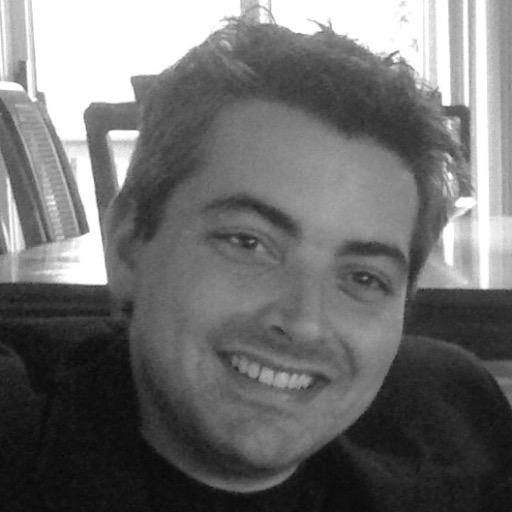Il y a plusieurs raisons qui peuvent vous pousser à changer de thème sur votre internet WordPress : renouveau, défaillance de l’ancien thème, etc.
Cependant, même si changer de thème sur WordPress est vraiment très facile, vous pouvez rencontrer de nombreuses surprises : bugs, plugins non fonctionnels, designs non adaptés…
Prenez donc quelques instants pour lire ce tutoriel qui vous expliquera tout ce qu’il faut savoir lors d’un changement de thème WordPress.
Sommaire :
Déposez gratuitement votre projet sur Codeur.com, recevez une quinzaine de devis et sélectionnez le prestataire WordPress idéal.
Trouver un expert WordPressÉtape 1 : Toujours sauvegarder
Il s’agit du point le plus important : avant tout modification, pensez à faire une copie de votre site internet : intégralité du code source, sans oublier la base de données. En effet, lors de la manipulation du thème ou des données, certaines actions seront irréversibles.
Pour copier votre internet, vous pouvez vous connecter à votre serveur en FTP afin de récupérer vos données ou utiliser des options que votre hébergeur vous propose.
Étape 2 : Faites des captures d’écran
Une chose pas forcément intuitive, mais pourtant intéressante à faire : se balader sur votre site internet et prendre des captures d’écran des différents types de pages.
Cela vous permettra, une fois le changement de thème terminé, de comparer ces mêmes pages afin de vous assurer qu’il ne manque rien. Ou encore, en cas de problème avec la mise en page de certains contenus, vous aurez un visuel de l’ancien résultat pour pouvoir mieux adapter ce contenu au nouveau visuel.
Pour faciliter la prise de captures, vous pouvez utiliser le plugin FireShot, disponible pour Google Chrome et pour Mozilla Firefox. Ce dernier permet capturer une zone précise, tout la partie actuellement visible, ou surtout la page entière ! Son utilisation est vraiment très simple.
Étape 3 : Passer en mode maintenance
Vous allez travailler sur votre site internet pendant un certaine période, généralement autour de 15 minutes, voir même une heure suivant la quantité de contenu et le rendu à adapter. Un utilisateur qui se balade sur le site pendant ce temps-là, vous voir des modifications visuelles à chaque changement de page, ce qui est très inconfortable et ne donne pas envie de rester. Une solution pour éviter cette situation : passer le site en mode maintenance.
Pour ce faire, vous pouvez utiliser des plugins très puissants. En voici un exemple.
Étape 4 : Effectuer les changements et comparer
Maintenant que vous avez une copie, des captures d’écran et bloqué votre site, vous pouvez changer le thème WordPress depuis l’administration.
Rendez-vous dans le menu « Apparence » puis « Thèmes ». Survolez le thème que vous souhaitez activer et cliquez sur « Activer ».
Vous pouvez aussi passer par l’option « Prévisualier en direct » si vous n’êtes sûr(e) de votre choix. Mais en sachant que vous avez déjà une copie et que le mode maintenance est activé, vous pouvez directement le thème.

Voilà, c’est fait. Mais ne perdons pas de temps, il y a encore pas mal de choses à faire.
Étape 5 : Tester les plugins WordPress et les fonctionnalités
Le thème est en place. Sans plus attendre, il faut aller voir le site internet et tester l’intégralité des fonctionnalités.
Le but premier est de s’assurer que tout fonctionne, qu’il n’y a pas de bug bloquant. La seconde priorité est de vérifier également que le visuel n’est pas corrompu. Pensez à bien vérifier :
- les pages
- les articles (publications),
- la recherche s’il y en a une,
- la page 404 (en saisissant à la main une url de page qui n’existe pas),
- les différents formulaires,
- toutes les fonctionnalités liées à des plugins.
Si vous rencontrez des erreurs visuelles dans les pages ou dans les publications, il vous faudra les corriger dans l’espace admin.
En revanche, pour les fonctionnalités basées sur les plugins, vous avez le choix entre :
- mettre à jour le plugin,
- utiliser le CSS pour corriger des erreurs visuelles,
- demander conseil à un freelance spécialisé via Codeur.com (dépôt d’annonce gratuit et réponses très rapides).
Étape 6 : Tester sur les différents supports
Vous avez vérifié que tout fonctionne. Mais les choses essentielles ne sont pas encore terminées. À présent, il vous faut vérifier que le site internet fonctionne pour tout le monde.
Pour cela, pas de secret : baladez-vous sur le site avec le plus de navigateurs possible (Chrome, Firefox, Internet Explorer, Edge, Opéra, Safari) et sur le plus d’appareil possible (ordinateur Windows, ordinateur Apple, tablette, téléphone Android, téléphone Apple).
Étape 7 : Vérifiez les configurations de votre thème WordPress
En ayant touché au template et aux plugins, il est probable que certaines configurations aient été affectées. Toutes les vérifier est signe de prudence.
C’est surtout important si vous utilisez des trackers comme google Analytics ou Facebook Pixel, des outils de logistique sur des sites e-commerce, des outils de publicités, etc.
Étape 8 : Optimisez en supprimant l’ancien thème WordPress
L’ancien thème a peut-être laissé des traces dans votre WordPress : contenus fictifs, plugins qui lui sont propres, images, menus, etc. faites le grand ménage !
Cela va permettre de supprimer tout le contenu inutile qui ralenti la génération de vos pages.
À lire aussi : Comment supprimer un thème WordPress ?
Étape 9 : Réactivez le site WordPress et restez à l’écoute
Une fois que tout est ok avec les étapes précédentes, vous pouvez ouvrir les portes de votre nouveau site internet. Sortez du mode maintenance. N’hésitez pas à refaire un petit tour, on n’est jamais trop prudent.
Une chose importante à faire aussi : restez à l’écoute des critiques. Vos utilisateurs sont les mieux placés pour vous dire ce qui les dérange sur votre site. Écoutez-les et adaptez des fonctionnalités ou des positions par rapport à leurs réactions. Un site internet est comme une maison : il y a toujours des travaux à faire pour réparer ou améliorer les choses.
Notre astuce pour changer de thème sur WordPress
« Sécurité » et « Contrôle ». Voici les mots clés pour réussir les modifications majeures sur votre site internet, comme par exemple le changement d’un thème WordPress.
Toutes les étapes citées ci-dessus sont importantes avoir une transition efficace et pour ne pas perdre de visiteurs.
Bien entendu, si cela est trop complexe, intimidant ou que de mauvaises surprises surviennent pendant les travaux, vous pouvez vous faire accompagner. Sur Codeur.com, de nombreux développeurs freelances spécialisés en WordPress sont à votre écoute. Déposez gratuitement votre annonce avec les détails et recevez rapidement des devis.